Funkce čekárny Zoomu je skvělý způsob, jak zabránit neoprávněným účastníkům mimo vaše schůzky. Ale ti účastníci, které autorizujete, tam také skončí. Proč tedy neposkytnout čekárně svůj osobní přístup, aby měl účastník pocit, že se mu snažíte zpříjemnit návštěvu Zoomu co nejpohodlněji.
Není mnoho věcí, které můžete přidat do čekárny, ale bude to vypadat jinak. Přizpůsobením čekárny pro účastníky se budou cítit vítanější a jejich návrat na budoucí setkání bude snadnější.
Jak přizpůsobit svou čekárnu Zoom
Chcete-li dát čekárně Zoom svůj vlastní osobní přístup, budete muset přejít na oficiální stránku Zoom a přihlásit se ke svému účtu. Jakmile jste uvnitř, klikněte na možnost Nastavení vlevo a přejděte dolů, dokud nenarazíte na možnost Čekárna.
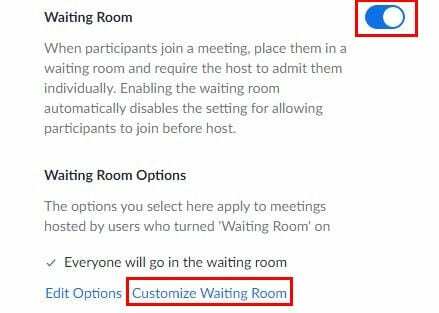
Ujistěte se, že je povolena možnost Čekárna a vpravo dole klikněte na Přizpůsobit čekárnu. Zobrazí se nové okno s možností, kterou si můžete přizpůsobit. Můžete například přidat obrázek, ale jeho velikost nepřesáhne 1 MB.
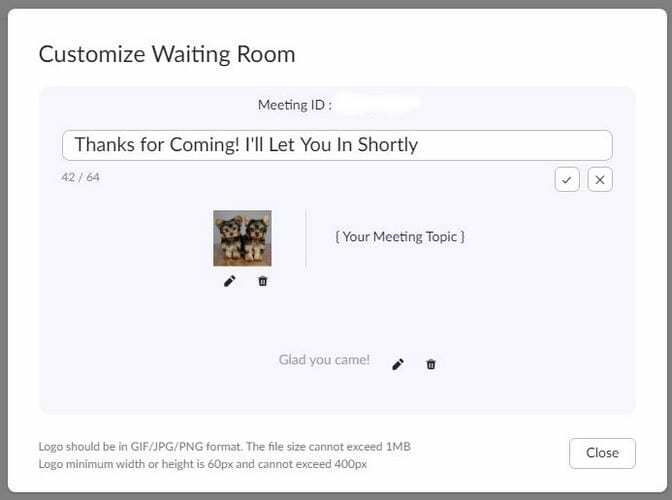
Chcete-li změnit text v označených oblastech klikněte na ikonu tužky. Chcete-li text uložit, jednoduše klikněte na zaškrtnutí. Obrázek, který přidáte, by měl být také ve formátu GIF, JPG nebo PNG. Šířka loga také nesmí být větší než 60 pixelů a nesmí přesáhnout 400 pixelů.
Změny, které provedete v čekárně Zoom, budou stejné pro všechny vaše schůzky. Nezapomeňte tedy před každou schůzkou Zoom změnit, co říká čekárna. Může být trochu trapné, když se na schůzce se spolupracovníky objeví praštěná zpráva, kterou jste přidali na schůzku přítele.
Závěr
Přizpůsobení čekárny Zoom vám brání setkání aby na ně nepůsobila neosobní atmosféra. Dobrou zprávou je, že změny lze snadno provést a změny se projeví okamžitě. Jak si přizpůsobíte svou čekárnu na Zoomu? Dejte mi vědět v komentářích níže a nezapomeňte článek sdílet s ostatními na sociálních sítích.